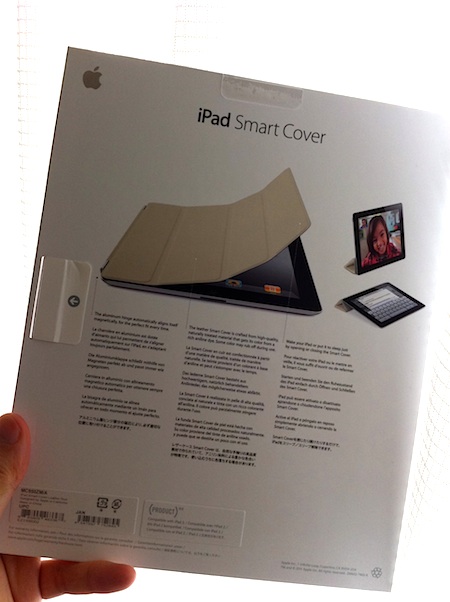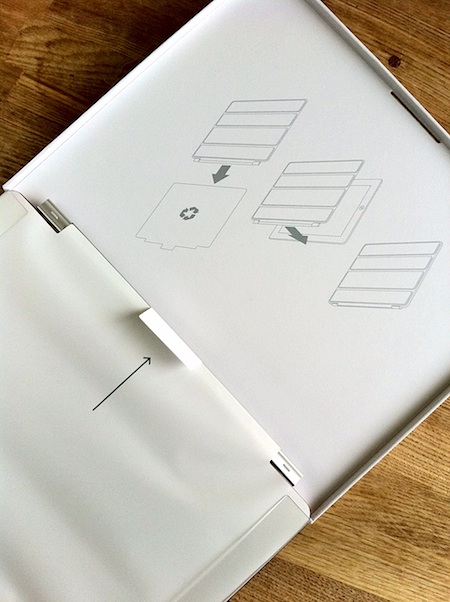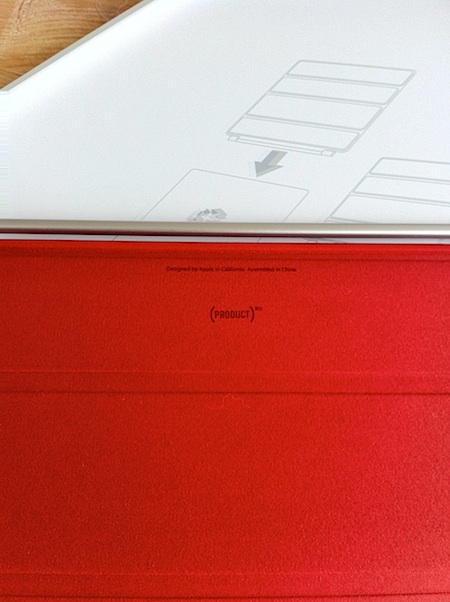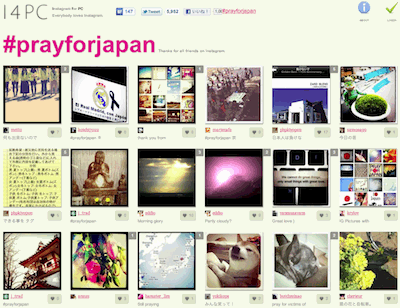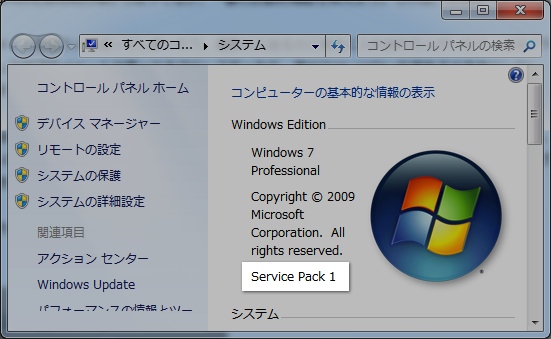iPad Smart Cover(スマートカバー) (Red Cover(革製))
やあ。
iPad 2のアクセサリで一番注目していた風呂の蓋こと Smart Cover のインプレッション。このスマートカバーは,素材がポリウレタンか革で2種類,色はそれぞれ5色ずつで計10色用意されている。
アップル – Smart Cover – iPadを守って,立てて,彩るカバー。
革製品が好きで,最近やっとデジタルガジェットと組み合わせる革製品が出てきて嬉しい。電子機器と革というのはサイコーにカッコいいんだよ! といっても,まともな革製品は少なく,そしてそれが高いのは世の常で,ヘンテコリンな安い合皮製品を買うぐらいなら樹脂製の方が格好良い。この Smart Coverも革製は樹脂製3,980円に対して6,980円と高価。
ごめんこれ実物と色が違う
店頭で実物の色を確認しやすい透明パッケージ。水色や緑も可愛いかったが,レザーの赤を購入。赤は,iPodでもそうだが (PRODUCT) REDというApple Store限定色。
裏側
パッケージ反対側は,磁石で適切な位置に付くよ,レザーケースはアニリン染料で染めてあるよ,閉じたり開けたりするだけでスリープしたり解除したりできるよ,を日本語含む6ヶ国語で書いてある。
どんだけ簡素やねん
開封すると,使い方のイラストが書いてある。取説の紙なんて無く,使い方はこれだけ。文字も無し。保護フィルムどけろ,そして iPadに引っ付けろの絵だけ。恐ろしいくらいにシンプル。
(PRODUCT)REDの印字
液晶と接する面には Designed by Apple in California Assembled in China というどのApple製品にも書いてある,いつもの文言が書いてある。ほんのり起毛。
ふつくしい…
iPad側には一切の凹凸は無く,Smart Cover側にあるヒンジのほぼ全面にマグネットが入っている。結構強力な磁力でくっ付ける仕組み。iPad側にもカバーより微弱だがマグネットが仕込んであり,適当に扱ってもこのようにギチギチピッタリに嫌でも位置が合う。マグネットだから外すのも簡単。邪魔だったら外してポイ,そしてまたスチャッ。
ポリウレタン製は裏地がグレーだけど革製は同色
ヒンジのみならず,カバーの端にもマグネットが入れてあり液晶面に吸着する。ここは,それほど強い磁力ではないので指1本でめくることができる。
驚くほど便利なのは,カバーをめくるとiPadのスリープが解除される機能。
これは経験しないと「ふーん,で? スリープ解除なんて,ホームボタン軽く押してスライダをシュッと数センチ動かすだけじゃない。そんな簡単な事を省いたって,たかがしれてるじゃない。バカなの?」と誰もが思うだろう。
しかし,全然面倒じゃないと思っていたこのロック解除動作,それが無くなる事によって得られる快適さは想像以上だ。
折り畳んでみた
キーボードは20年前から足を立てない派だけど,iPadに関しては角度を付けたほうがずっとソフトウェアキーボードのタイピングがしやすくなる。画面も見やすい絶妙な角度。
立ててみた
動画を見たりするにはこの状態。不安定さは皆無。
と,ここまでべた褒めしてきたが,欠点も挙げていこう。
まず,ヒンジは左右どちらにでも吸着する訳じゃなく,左のみなので,右側にめくりたいんだ! という人は使いづらいかも知れない。
ただこれは iPadは iPhoneと違い上下に画面回転を許すので,反対に持てばいいだけじゃない → それじゃホームボタンが上になるから使いづらいだろ → iOS 4.3じゃ有効化されなかったけどホームボタン不要のマルチタッチジェスチャがもうすぐ導入されそうだよ → ボリューム調整が上下逆で左下じゃ使いづらくね? → ごもっとも(自己完結)
そして先程の問題と一緒だが,横スタンド状態にしたときにホームボタンが必ず左側になる。俺は,右手で押す癖があったので,少し違和感を感じるがこれは慣れの問題だと思う。(ん? 縦スタンド状態にした時はホームボタン右側か。これも慣れの問題で大丈夫か?)
次に,縦位置で画面を立てる事ができない問題がある。外付けキーボードを使ってる時に欲しい,縦位置で立たせるというのが,基本的にできない。基本的にと書いたのは,試してみるとなんとか立つからなんだが,完全に直立なので少しの衝撃で倒れると思う。
最後に,裏のアルミ面はカバーできない。アルミは固い素材じゃないので,カバンの中に無造作に突っ込んでおくと小キズだらけになるだろう。これは,使いやすさや重量との兼ね合いなので欠点というより特徴。
俺も,カバンの中で一番便利な iPadを一番使い易くするのが重要だと気付いてからは,他の傷つけそうなものをカバーすれば良いと考えることにした。iPad1は持ち運び用のケースに入れて使っていたが,ケースから取り出す,ホームボタンを押す,ロックを解除の3ステップが必要で結構面倒だったがこれで改善した。
この Smart Coverは,iPad1のApple純正ケースがどうも好きになれなかった人も,満足できるんじゃないかな。
これ見せればこんな長文不要だったんじゃないか…